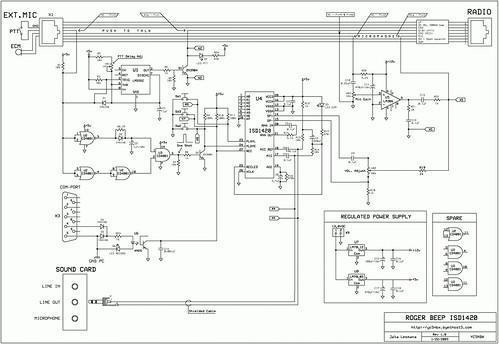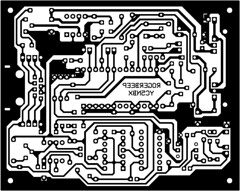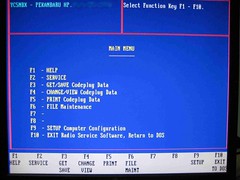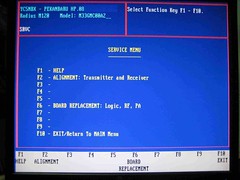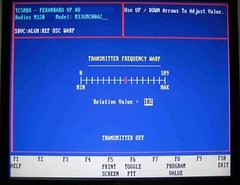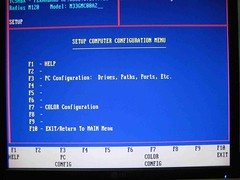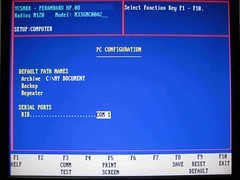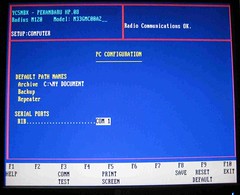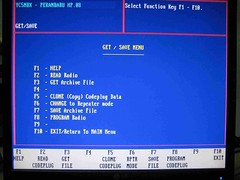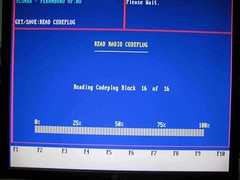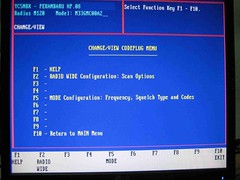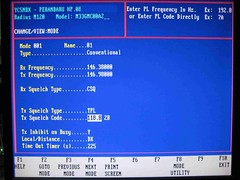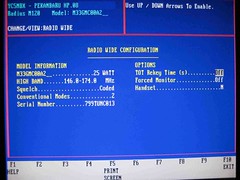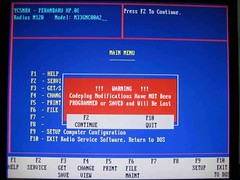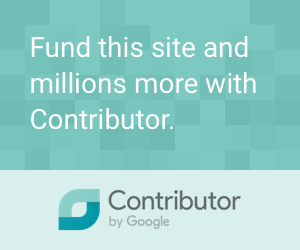Roger Beep berfungsi sebagai pembangkit tone pendek yang dipasang pada perangkat radio untuk memberikan tanda bahwasanya transmisi telah berhenti / selesai.
Tujuannya adalah agar orang lain (lawan QSO) mengetahui bahwa Anda telah selesai melakukan transmisi / melepas PTT dan mereka dapat membalas / menjawabnya.
Roget Beep awalnya digunakan pada perangkat SSB, kemudian berkembang menjadi tone yang identik dengan karakter "K" pada Kode Morse (dah-dit-dah), kemudian muncul 5tone dll.
Kira-kira di tahun 2004 muncul berbagai macam jenis Roger Beep pada perangkat Handy Transceiver dengan harga yang sangat terjangkau namun memiliki beberapa pilihan Roger Beep, sebut saja salah satunya adalah “olinca” (maaf bukan promosi lho).
Roger Beep yang sudah saya buat memang kurang praktis dari segi ukuran, karena cukup banyak komponen yang dipergunakan… tetapi dia memiliki fungsi yang lebih flexible.
Anda dapat mengisi dan mengganti jenis tone/suara apapun yang menurut Anda paling “pantas” dijadikan sebagai Roger Beep.
Pembangkit Tone untuk roger beep ini menggunakan Chip Voice Record and Playback produk dari ChipCorder. Seri / tipe yang saya pilih adalah ISD1420 (durasi 20 detik) atau dapat juga mempergunakan ISD1416 (durasi 16 detik).
Seri ini sengaja saya pilih tentunya dengan alasan "kebutuhan", karena semakin panjang durasinya semakin mahal pula harganya. Kecuali jika akan dipergunakan sebagai Analog Voice Keyer untuk Contest dengan mode Phone.
Roger Beep pada design ini meskipun dibuat untuk perangkat Kenwood TM-261A bisa juga dipergunakan untuk perangkat merek ICOM atau ALINCO dll.. yang perlu menjadi perhatian hanya pada bagian Microphone, PTT dan Ground tentunya.
Sebelum saya menjelaskan bagaimana cara pengisian Tone / Audio ke Chip terlebih dahulu saya sampaikan...
Bagaimana cara kerjanya ?
- Anggap saja Tone / Beep sudah ditransfer (recorded) ke Chip Voice (U4)
- U2 dan U3 berfungsi sebagai One Shot Trigger., ketika PTT ditekan maka kondisi Pin-3/U2 menjadi High dan sekaligus mengisi kapasitor C2. Sedangkan output pada Pin-10/U2 menjadi Low. Sehingga input pada gerbang AND U3/Pin-1 High & U3/Pin-2 Low, maka Pin-3/U3 tidak terjadi perubahan (tetap Low).
- Setelah PTT dilepas, U2/Pin-10 menjadi High dan U2/Pin-3 menjadi Low. Namun tegangan pada D2 Cathoda masih tetap High untuk beberapa saat, hal ini disebakan oleh karena Capacitor C2 masih menyimpan tegangan (discharge). Karena masukan tegangan pada U3/Pin-1 High dan Pin-2 juga High, maka output pada U3/Pin-3 pun juga menjadi High.
- Transistor Q2 mendapat trigger dari U3/Pin-3 (Open Colector), maka U4/Pin-24 (PLAYE) menjadi Low / Enable (Playback Enable).
- Untuk menjaga durasi PTT agar Tone / Beep tidak terpotong, maka ditambahkan sebuah rangkaian (U1 / Negative Recovery) untuk mengatur PTT Delay. Atur trimpot VR1 hingga Tone / Beep tidak terpotong.
- U5-LM386 disini berfungsi sebagai Preamp Mic.. rangkaian opamp ini diperlukan untuk menjaga keseimbangan Audio Microphone dengan Tone/Beep setelah di campur melalui R19 dan R22 dan selanjutnya Audio dari terminal X5 di hubungkan ke Pin-3 RJ45 (Female) di Panel bagian depan Radio.
- PTT ke Radio diambil dari Colector Q2 atau pada Terminal X2.
- U6 berfungsi sebagai Switch untuk memulai merekam setelah mendapat trigger dari Com Port (DB-9) jika Anda menggunakan Software Voice Keyer
- Trimpot VR2 digunakan untuk mengatur level Volume Tone/Beep.
- Trimpot VR3 digunakan untuk mengatur Gain/Volume Extra Mic.
Cara Pengisian Tone / Beep ke Chip Voice.
- Untuk memudahkan pengisian Audio Tone ke Chip, gunakan software voice keyer milik KA8VIT, seperti yang pernah saya singgung pada Artikel sebelumnya.
- Masukkan Stereo phone plug ke Line Out pada Sound Card Komputer.
- Siapkan beberapa File Tone/Beep dalam Format *.wav
- Tambahkan File tersebut ke Software KA8VIT pada tombol yang masih kosong (Blank) dengan cara klik kanan, lalu pilih file yang akan ditambahkan dan beri judul pada “New Button Caption”
- Untuk memulai perekaman, Anda tinggal tekan salah satu tombol yang telah diberi judul.
- Selama proses perekaman, LED D3 akan menyala, dan setelah LED tersebut padam, silahkan Anda tekan PTT pada Extra Mic lalu lepas kembali dan Tone/Beep pun akan terdengar di akhir PTT.
Chip Voice ini juga dapat ditambahkan dengan BCD Rotary Switch sebagai Addressable Selector (A0 –A7), sehingga Rogerbeep Anda akan memiliki 10 atau 16 jenis Tone/Beep yang berbeda. Jika kesulitan mencari BCD Rotary Switch.. dapat juga diganti dengan rangkaian Presettable Binary / Decade Up/Down Counter misalnya…
Schematic Roger Beep ISD1420
PCB Overlay
PCB SilkTop
PCB Bottom
Komponen Layout-1
Komponen Layout-2
Di Artikel mendatang saya akan tambahkan Rogerbeep dengan Chip Voice ISD2560, karena Chip ini berbeda dengan ISD1420 terutama dalam hal Timing Control pada proses perekaman.
Selamat mencoba dan semoga bermanfaat.
73 de yc5nbx
Selengkapnya……